Kirjoittaja:
Morris Wright
Luomispäivä:
27 Huhtikuu 2021
Päivityspäivä:
1 Heinäkuu 2024
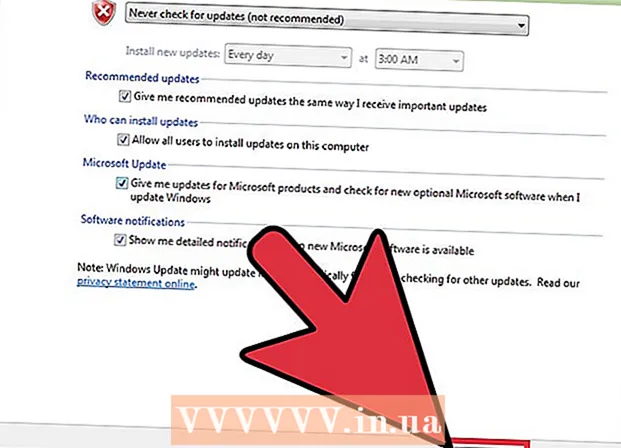
Sisältö
Huomaatko, että datan kulutus on huomattavaa huolimatta rajoitetusta tiedonsiirrosta? Tämä tiedonsiirto voi johtua Windows-päivityksistä. Windows Update (WU) on Microsoft-palvelu, joka tarjoaa säännöllisiä päivityksiä Windows-osille ja muille Microsoft-ohjelmistoille. Nämä päivitykset voidaan välttää merkittävän datankäytön välttämiseksi. Tässä artikkelissa kerrotaan, kuinka Windows Update poistetaan käytöstä, jotta saat kaiken irti Internet-yhteydestäsi.
Astua
 Avaa Käynnistä-valikko
Avaa Käynnistä-valikko 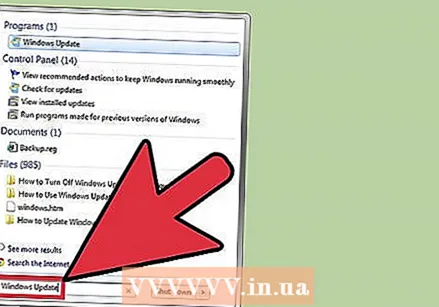 Tyyppi Windows päivitys. Hakutermiä haetaan.
Tyyppi Windows päivitys. Hakutermiä haetaan.  Valitse vastaavat tulokset. Löydät tämän Käynnistä-valikon yläosasta.
Valitse vastaavat tulokset. Löydät tämän Käynnistä-valikon yläosasta.  Avaa Windows Update -asetukset. Valitse vasemman ruudun yläosasta "Muuta asetuksia".
Avaa Windows Update -asetukset. Valitse vasemman ruudun yläosasta "Muuta asetuksia". 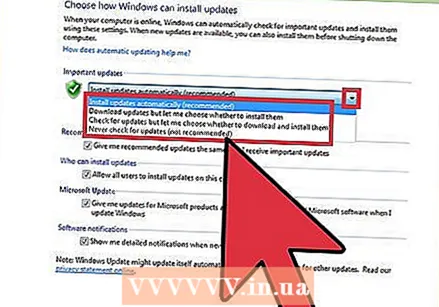 Avaa pudotusvalikko otsikon Tärkeät päivitykset alla. Luettelo näyttää eri tapoja hallita Windows-päivityksiä. Vaihtoehdot ovat seuraavat:
Avaa pudotusvalikko otsikon Tärkeät päivitykset alla. Luettelo näyttää eri tapoja hallita Windows-päivityksiä. Vaihtoehdot ovat seuraavat: - Asenna päivitykset automaattisesti (suositus): Tämän vaihtoehdon valitseminen automatisoi koko päivitysten lataamisen ja asentamisen. Tätä ominaisuutta suositellaan vain, jos kaistanleveys on suuri tai rajoittamaton. Windows-päivitykset koostuvat suurista tiedostoista, ja säännöllinen lataus voi johtaa korkeaan datankäyttöön.
- Lataa päivitykset, mutta anna minun päättää, haluatko asentaa ne: Tämä vaihtoehto sopii vain, jos kaistanleveys on riittävä, mutta kiintolevytila on rajallinen. Windows lataa päivitykset, minkä jälkeen voit valita asennettavat päivitykset ja mitkä.
- Tarkista päivitykset, mutta anna minun päättää, haluanko ladata ja asentaa ne: Valitse tämä vaihtoehto, jos haluat, että Windows etsii saatavilla olevia päivityksiä, mutta jätä päätös niiden lataamisesta ja asentamisesta.
- Älä koskaan tarkista päivityksiä (ei suositella): Tämä vaihtoehto estää Windowsia etsimästä, lataamasta tai asentamasta päivityksiä. Tämän vaihtoehdon valitseminen ei missään tapauksessa aiheuta järjestelmän toimintahäiriöitä.
 Poista Windows Update käytöstä. Valitse avattavan valikon alareunasta Älä koskaan etsi päivityksiä (ei suositella).
Poista Windows Update käytöstä. Valitse avattavan valikon alareunasta Älä koskaan etsi päivityksiä (ei suositella).  Tallenna muutokset. Napsauta harmaata OK-painiketta sivun alaosassa.
Tallenna muutokset. Napsauta harmaata OK-painiketta sivun alaosassa.
Varoitukset
- Windows Update -palvelun poistaminen käytöstä tekee tietokoneestasi haavoittuville haittaohjelmille, koska et enää saa suojauskorjauksia.
Tarpeet
- Laite, jossa on Windows 7



